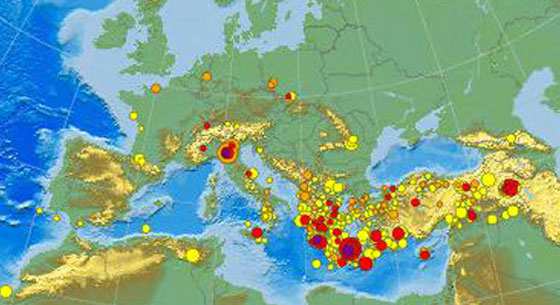Con l’uscita di iOS 10 molti iPhone e iPad sono stati aggiornati, ma potrebbe capitare che modelli meno recenti dopo l’aggiornamento potrebbero riportare alcuni rallentamenti. Dopo qualche confronto ho potuto capire che alcuni rallentamenti soprattutto nell’apertura delle applicazioni capita anche su iPhone 6 che tanto vecchio non è…
La prova personale che ho potuto testare è su iPhone 5 e quindi i consigli che vedremo qui a seguire possono essere validi anche per iPhone 6, iPhone 6 Plus, iPhone 5S, iPhone 5C e altri modelli che hanno dei rallentamenti rispetto ad iOS 9.
Prime impressioni su iOS 10 installato su iPhone 5
Problemi riscontrati dopo aver aggiornato ad iOS10:
- Rallentamento evidente durante l’apertura di qualsiasi applicazione
Quello che ho potuto riscontrare da un primo utilizzo è che durante l’apertura delle applicazioni la velocità di apertura è leggermente diminuita, mentre per quanto riguarda il normale utilizzo sembra rimasto molto più stabile.
Quello che ho fatto per rendere più veloce l’apertura delle applicazioni e le varie transizione delle schermato è stato ridurre gli effetti grafici ed eliminare i suggerimenti che possono darti Siri o Ricerca Spotlight:
- Riduci Movimento: andando ad attivare questa voce potremo velocizzare leggermente la velocità generale dell’interfaccia grafica. Quello che dovremo fare è andare in Impostazioni-> Accessibilità-> Riduci Movimento

- Riduci Contrasto: andando a ridurre il contrasto si andrà a rendere l’interfaccia grafica meno pesante. Per andare ad attivare questa voce dovremo andare in Impostazioni-> Accessibilità-> Aumenta Contrasto e attivare le due voci a seguire Riduci Trasparenza e Riduci punti di bianco

- Disattiva Ricerca applicazioni: in questo modo avremo meno lavoro da far fare al nostro iPhone o iPad e se comunque non avevate mai guardato i suggerimento che vi sono arrivati dalle applicazioni nel centro notifiche, molto probabilmente sarà meglio disattivare questa funzione. Per disattivare la ricerca dovremo andare in Impostazioni-> Accessibilità-> Ricerca Spotlight. In questa schermata potremo disattivare i suggerimenti di Siri, Spotlight e in Cerca

Questi sono 3 piccoli suggerimenti che potreste decidere di utilizzare per vedere se riuscite a risolvere o comunque migliorare la velocità in apertura delle applicazioni sul vostro iPhone o iPad. Per altri suggerimenti su come allungare durata della batteria e migliorare le prestazioni su iOS vi segnalo la guida dedicata.
Una volta applicati potrete vedere che l’interfaccia grafica ne gioverà in termini di velocità a discapito di qualche effetto in meno che renderà la schermata un po’ più bruttina. Per quanto mi riguarda dopo questi 3 settaggi ho potuto notare un leggero miglioramento durante l’apertura delle applicazioni e passaggio da un’operazione all’altra.
- Dopo l’aggiornamento non funziona più internet? | Controlla di aver configurato bene gli APN Wind, TIM, Vodafone, 3 Italia
In caso non lo abbiate ancora fato, dopo l’aggiornamento riavviate anche il vostro iPhone o iPad in modo che il sistema operativo possa ottimizzare le nuove impostazioni.